PDF编辑器怎么用?怎么修改PDF文件中的图片
1、打开上面介绍的PDF编辑器,吧准备好的PDF文件添加进操作页面中,直接点击【打开】的按钮就可以在弹出的文件夹窗口里进行文件的选择。

2、文件添加好这时候我们选择菜单栏中的【工具】选项,之后依次点击下拉框中的【内容编辑】-【内容编辑工具】-【仅图像】选项,然后我们就可以对图片进行调整了。

3、鼠标右键点击图片,会出现选项框,我们可以点击【替换图像】的选项。这样就可以去选择需要的图片了。

4、在弹出的文件夹窗口中选择目标图片的所在位置,直接双击需要的图片然后就可以将刚刚的图片替换掉了。

1、打开需要加密的文件之后,点击菜单栏中的【文档】选项,之后选择【加密】的功能,这时候会看到有两种加密的方式,一种是【标记加密部分】,另一种是【全部应用加密】,这个根据自己的需要选择一个就好。
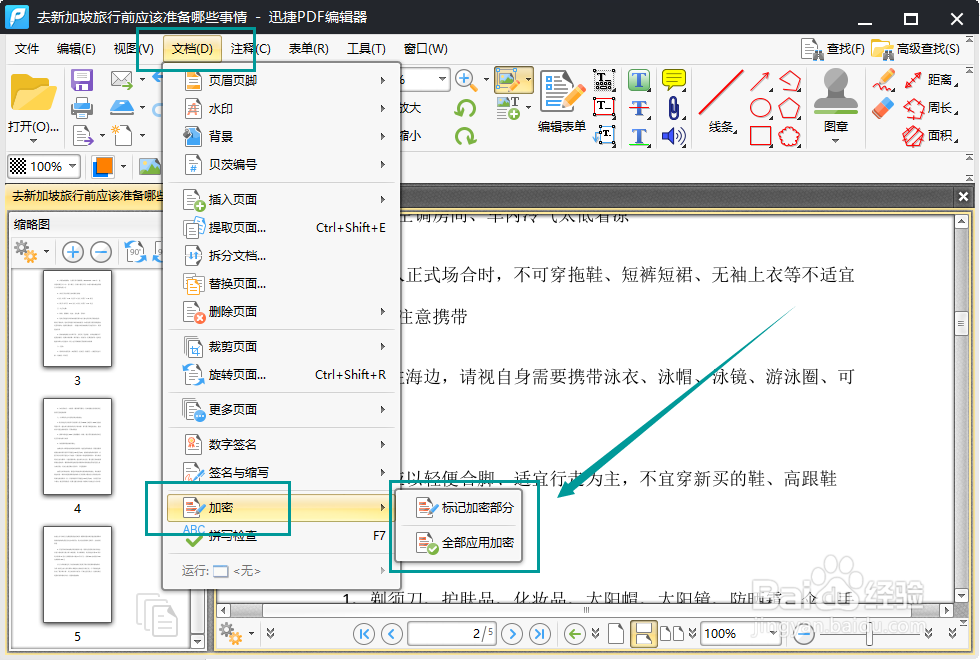
2、小编就以加密标记部分为例,点击这个功能选项会进入对应的操作页面,然后用鼠标去框选需要加密的重要内容,然后右键点击选中的文本内容,选中【应用所选加密】,这时候选择的内容就看不见啦;这样别人就没有办法盗取文件中的内容啦。
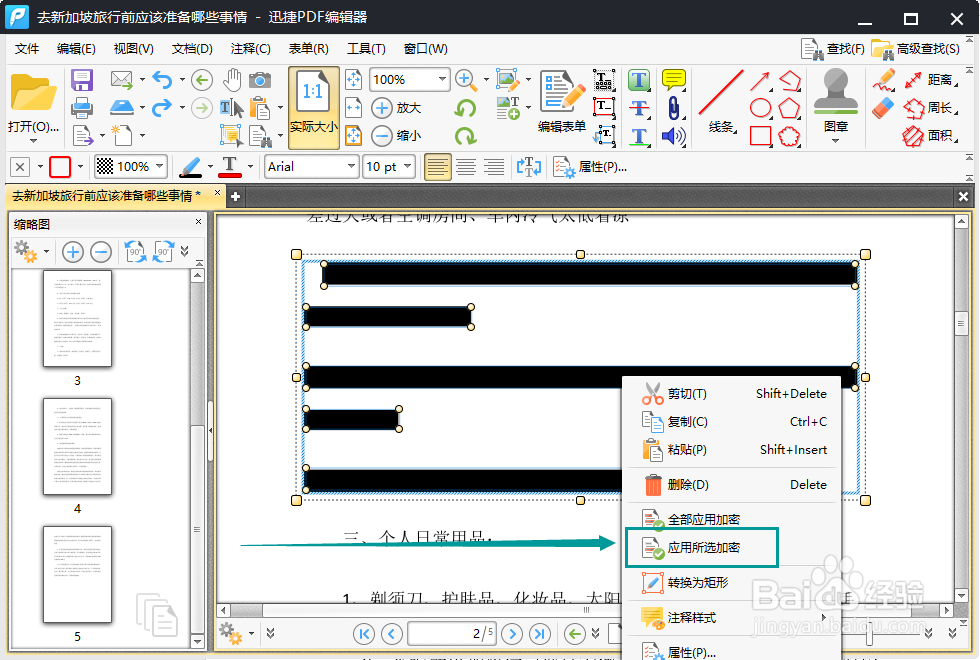
声明:本网站引用、摘录或转载内容仅供网站访问者交流或参考,不代表本站立场,如存在版权或非法内容,请联系站长删除,联系邮箱:site.kefu@qq.com。
阅读量:50
阅读量:97
阅读量:76
阅读量:86
阅读量:184